Cómo abrir archivos ocultos en una tableta Android. Instalación del lanzador Apex. Usando un administrador de archivos
Los dispositivos Android portátiles no siempre están destinados a ser utilizados por una sola persona. Por supuesto, un teléfono inteligente es un dispositivo personal que rara vez pasamos a otras manos. Pero la tableta puede ser utilizada por familiares e incluso amigos. Y hay todo tipo de minicomputadoras en forma de unidad flash que se conectan al televisor. En resumen, algunos dispositivos pueden ser utilizados por varias personas. ¡Pero ciertos archivos personales que contienen no deberían ser vistos por extraños! En este caso, es posible que se le ocurra la idea de ocultar un archivo o carpeta. Cómo hacer esto: lea a continuación.
La mayoría de las veces, desea crear una carpeta oculta en Android si otras personas tienen acceso a su dispositivo. Una carpeta de este tipo puede contener fotografías íntimas, copias de algunos documentos importantes o cualquier otra cosa cuya existencia otra persona no debería sospechar.
Otra razón para ocultar archivos es la facilidad de uso". Galerías" El hecho es que, de forma predeterminada, muestra absolutamente todos los archivos multimedia almacenados en el teléfono inteligente. Y si la visualización de videos se puede desactivar con mayor frecuencia, entonces este truco no funcionará con las portadas de álbumes. Estos archivos gráficos deberán ocultarse manualmente.
La tercera razón es enviar el dispositivo a un centro de servicio para su reparación. En estos establecimientos a veces trabajan personas a las que les gusta mirar fotografías de otras personas. Por lo general, lo hacen por aburrimiento, cuando el dispositivo ya ha sido reparado y no hay absolutamente nada que hacer. O esto sucede durante la prueba del rendimiento del dispositivo. En definitiva, basta con crear carpetas ocultas para que el empleado del centro de servicio no vea nada.
Cabe señalar que un especialista experimentado aún podrá encontrar archivos ocultos si así lo desea. Pero para ello tendrás que retocar. Los mismos empleados del centro de servicio definitivamente no harán esto porque no quieren pasar tanto tiempo. Por tanto, podemos decir que la función de crear archivos y carpetas ocultos se realiza más por comodidad del usuario que para garantizar una privacidad total.
La manera más fácil
El sistema operativo Android ha heredado mucho de Linux. También existe una forma muy sencilla de ocultar carpetas y archivos. Consiste en cambiar el nombre. Simplemente ponga un punto al principio. Por ejemplo, tienes un archivo "Foto.jpg"- cambiar el nombre a ".Foto.jpg". ¿O estás tratando con una carpeta? "Ensayos"- cambiar el nombre a ".Obras". Puedes hacer esto usando cualquier administrador de archivos o usando una PC.
Tenga en cuenta que el propio Explorador de Windows ve perfectamente el archivo renombrado. Si quieres asegurarte de que el ordenador tampoco lo muestra, tendrás que realizar adicionalmente los siguientes pasos:
Paso 1. Haga clic derecho en el archivo o carpeta.
Paso 2. En el menú contextual, seleccione " Propiedades».

Paso 3. Marque la casilla junto a " Oculto" y haga clic en " DE ACUERDO».

Desafortunadamente, no todos los teléfonos inteligentes ofrecen a la computadora la capacidad de cambiar las propiedades de los archivos almacenados en su memoria.
Creando un archivo .nomedia
Este también es un método bastante sencillo que no le permitirá ocultar archivos y carpetas en Android. En cambio, sus simples acciones conducirán al hecho de que las portadas de los álbumes y algunos otros archivos multimedia que no necesita ya no se mostrarán en la galería. Al mismo tiempo, ellos mismos permanecerán en el dispositivo: la portada seguirá mostrándose en el reproductor multimedia mientras se reproduce la canción correspondiente.
La esencia de este método es crear un archivo con la extensión " .nomedia" Le indica a otras aplicaciones que no es necesario mostrar las imágenes en la misma carpeta que este archivo. Nuevamente, puede crear dicho archivo directamente en su teléfono inteligente usando un administrador de archivos. O, como en nuestro caso, utilizar una computadora.
Paso 1. Conecte su dispositivo a su PC mediante un cable USB.
Paso 2. Ir al menú " Comenzar" y haga clic izquierdo en el elemento " Computadora" Es decir, de esta manera ingresarás al estándar” Conductor».

Paso 3. Ve a la biblioteca " Documentos"o cualquier otra partición del sistema de archivos de su computadora.

Paso 4. Aquí, haga clic derecho y coloque el cursor sobre " Crear" Luego haga clic en " Documento de texto».

Paso 5. Haga clic una vez en el archivo creado con el botón izquierdo del ratón. Cambie el nombre a " .nomedia", borrando, por supuesto, la extensión " .TXT».
Tenga en cuenta: « Conductor» no siempre te permite cambiar la extensión, por lo que es posible que necesites un administrador de archivos más potente, por ejemplo, el conocido comandante total.

Paso 6. Ahora haga clic derecho en el archivo y haga clic en " Cortar».
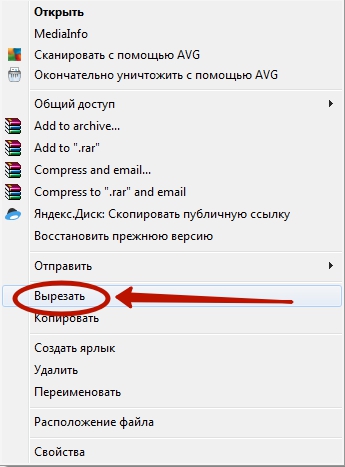
Paso 7 Todo es igual " Conductor» ir a la memoria del dispositivo conectado. Vaya a la carpeta desde la cual no se deben mostrar las imágenes. Aquí, haga clic derecho y seleccione “ Insertar" O presione la combinación de teclas en su lugar Ctrl+V.
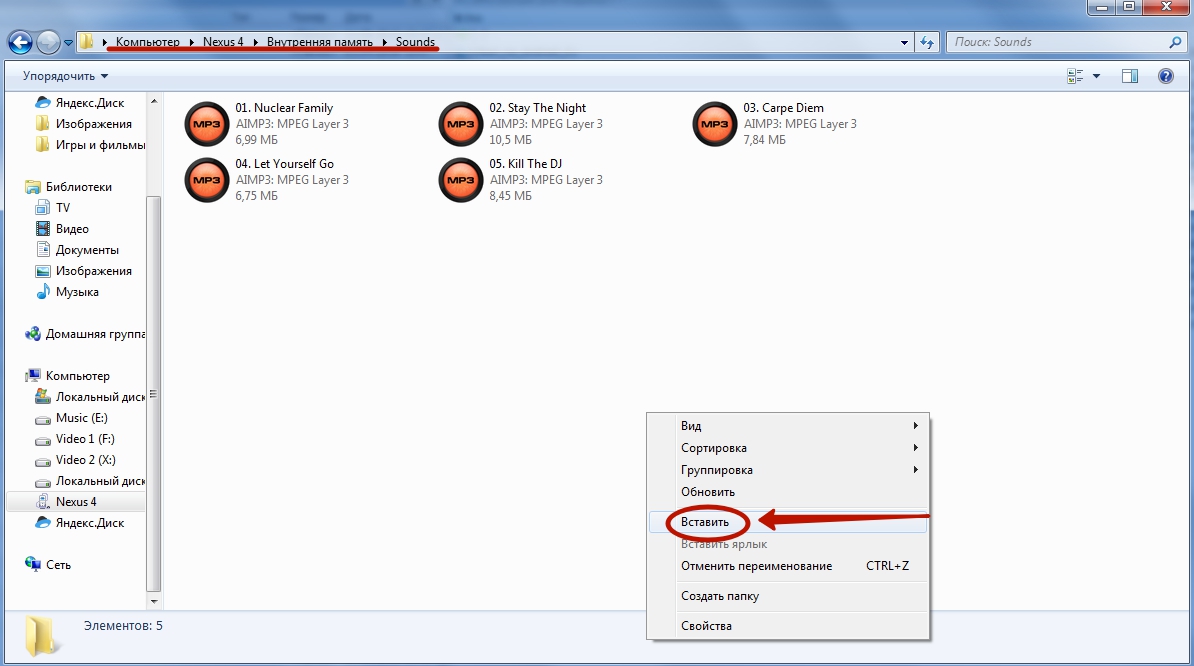
Eso es todo. Archivo publicado aquí ".nomedia" evitará que las portadas de los álbumes aparezcan en " Galería" Por supuesto, esta regla no se aplica a las subcarpetas: el archivo debe copiarse allí nuevamente.
Comportamiento de diferentes versiones de Android
De hecho, no se recomienda que los usuarios novatos utilicen el " .nomedia" Esto se explica por el hecho de que algunas versiones del sistema operativo Android pueden simplemente eliminar todos los datos multimedia contenidos en la misma carpeta que este archivo.
También cabe señalar que las nuevas versiones de los sistemas operativos móviles suelen estar equipadas con dispositivos inteligentes ". Galería" El programa preinstalado entiende que la imagen llamada " Carpeta.jpg" Y " Albumart.jpg» no es necesario mostrarlo. Así se suelen llamar las portadas de álbumes de música escaneadas. Sin embargo, podrá ver estos archivos en aplicaciones de terceros.
Volviendo a la visibilidad
Si los archivos y carpetas cuyos nombres comienzan con un punto no son visibles para el sistema, ¿cómo se puede restaurar su visibilidad? Esta es una muy buena pregunta. Como comprenderá, puede ocultar una carpeta en Android usando un teléfono inteligente o una computadora. Las mismas palabras se aplican al proceso inverso.
En una computadora, hacer visibles los archivos no es difícil, porque en " Conductor"Se muestran todos; simplemente cámbieles el nombre nuevamente, eliminando el punto al principio. En un smartphone y una tableta todo es un poco más complicado. Aquí tendrás que usar administrador de archivos de terceros. Casi cualquier programa de este tipo servirá. En nuestro caso utilizamos ES Explorador .
Paso 1. Vaya al administrador de archivos descargados e instalados.

Paso 2. Pulsa sobre las tres barras ubicadas en la parte superior izquierda de la pantalla. O simplemente abra con el dedo la cortina con el menú principal desde el borde izquierdo.

Paso 3. Haga clic en el elemento " Ajustes».

Paso 4. Ir a " Configuración de pantalla».

Paso 5. Marque la casilla " Mostrar archivos ocultos».

¡Eso es todo! Ahora puedes ver libremente carpetas y archivos ocultos. Si necesita hacerlos visibles en otras aplicaciones, simplemente cámbieles el nombre.
Si es necesario ocultar algo en su dispositivo Android, hay muchas formas de hacerlo. Veamos cada uno de ellos.
Cómo ocultar archivos en Android
Puedes ocultar archivos en Android usando derechos de Root o sin ellos.
Si tiene derechos de Root, puede:
Si no tiene derechos de Root, puede:
Cómo saber si tu dispositivo está Rooteado
Para saber si su teléfono tiene derechos de Root, haga lo siguiente:
 Haga clic en el botón "ROOT CHECK" en la aplicación Root Checker
Haga clic en el botón "ROOT CHECK" en la aplicación Root Checker
Vídeo: cómo utilizar Root Checker
Si tienes derechos de root
Si tiene derechos de root, puede ocultar archivos cambiándoles el nombre a "ES Explorer", creando un archivo .nomedia o instalando el programa Hexlock App Lock.
Cambiar el nombre de archivos en ES Explorer
Para ocultar un archivo en ES Explorer:
Si desea ocultar un grupo de archivos:
 Seleccione el segundo elemento de la lista, ingrese un punto en el campo de nombre, haga clic en "Aceptar"
Seleccione el segundo elemento de la lista, ingrese un punto en el campo de nombre, haga clic en "Aceptar"
 Establezca el interruptor en Activado para ver archivos ocultos
Establezca el interruptor en Activado para ver archivos ocultos
Creando un archivo .nomedia en ES Explorer
Para crear un archivo .nomedia en ES Explorer, haga lo siguiente:
Video: cómo ocultar archivos usando .nomedia en ES Explorer
Instalación de bloqueo hexagonal
Hexlock es una aplicación gratuita que permite ocultar todo tipo de datos, así como la información personal del usuario (SMS y lista de contactos). Descargado de la tienda oficial.
Para ocultar archivos usando Hexlock, haga lo siguiente:
Para recuperar archivos ocultos:
Vídeo: revisión de la aplicación Hexlock
Si no hay derechos de root
Si no tiene derechos de root, puede ocultar archivos poniendo un punto delante del nombre, creando un archivo .nomedia o instalando la aplicación Ocultar todos los archivos.
Punto antes del nombre del archivo
Para ocultar un archivo de esta manera, haga lo siguiente:
Al cambiar el nombre de una grabación de audio, su nombre no debe estar separado por un guión o guión. De lo contrario, el archivo no se ocultará.
Cree un archivo .nomedia en su PC y transfiéralo a la carpeta deseada
El archivo .nomedia ocultará todos los archivos de una carpeta cuyo contenido no desea que se revele. Para crearlo, haga lo siguiente:
 Coloque el archivo nomedia en la carpeta que desee
Coloque el archivo nomedia en la carpeta que deseeSi no desea crear un archivo desde cero cada vez, cópielo en una carpeta vacía creada previamente y luego colóquelo donde lo necesite.
Configuración de ocultar todos los archivos
Ocultar todos los archivos le permite ocultar absolutamente cualquier tipo de archivo, incluidos documentos de Microsoft Office, PDF, EPUB, así como imágenes, videos y grabaciones de audio.
Para ocultar archivos usando Ocultar todos los archivos:
 Ingrese su contraseña y haga clic en Aceptar
Ingrese su contraseña y haga clic en Aceptar
 Selecciona los archivos que quieras ocultar y haz clic en el botón con la imagen de un candado.
Selecciona los archivos que quieras ocultar y haz clic en el botón con la imagen de un candado.
Seleccione los archivos que desea ocultar y haga clic en el botón del candado
 Para ver archivos ocultos, vaya a la pestaña Privado. Para restaurarlos, marca las casillas junto a ellos y haz clic en el botón con la imagen de un candado.
Para ver archivos ocultos, vaya a la pestaña Privado. Para restaurarlos, marca las casillas junto a ellos y haz clic en el botón con la imagen de un candado.
Seleccione los archivos a restaurar y haga clic en el botón con la imagen de un candado
Puede ocultar fotos o archivos de vídeo utilizando cualquiera de los métodos descritos anteriormente: cambiarles el nombre, colocarlos en la carpeta .nomedia o descargar una aplicación para ocultarlos.
Si tiene derechos de Root, puede usar Hexlock, una aplicación que le permite ocultar todo tipo de archivos, no solo fotos y videos. Se describe con más detalle en la sección "Cómo ocultar archivos en Android".
Si no tiene derechos de Root, instale la aplicación Hide Something. Es gratis, pero hace su trabajo perfectamente.
Para ocultar fotos y videos con Ocultar algo, haga lo siguiente:
 Selecciona los archivos que te interesen y haz clic en el botón con la imagen de un fantasma.
Selecciona los archivos que te interesen y haz clic en el botón con la imagen de un fantasma.
 Haga clic en "Aceptar" para ocultar archivos
Haga clic en "Aceptar" para ocultar archivos
Cómo ocultar aplicaciones
Si tiene derechos de superusuario, puede utilizar Hide It Pro o el mismo Hexlock para ocultar determinadas aplicaciones. Si no existen tales derechos, solo se pueden ocultar sus iconos.
Si tienes derechos de root
Si tiene derechos de Root, puede utilizar los programas Hide It Pro y Hexlock App Lock.
Instalación de Hide It Pro
Para ocultar aplicaciones usando Hide It Pro, haga lo siguiente:
 Haga clic en la imagen del logotipo para iniciar todas las funciones de la aplicación.
Haga clic en la imagen del logotipo para iniciar todas las funciones de la aplicación.
 Seleccione Ocultar aplicaciones
Seleccione Ocultar aplicaciones
Instalación del bloqueo de aplicaciones Hexlock
Para ocultar aplicaciones usando Hexlock App Lock:
- “Inicio” es un conjunto de aplicaciones que utiliza mientras está conectado a su red doméstica;
- "Trabajo" - similar a la red en el trabajo;
- "Escuela".
En ausencia de derechos de Root
Si no tiene derechos de Root, intente ocultar los íconos de las aplicaciones en la configuración o use la aplicación Apex.
Ocultar iconos de aplicaciones en la configuración
Si tienes aplicaciones que no usas, no puedes eliminarlas y los íconos están en el camino, entonces puedes ocultarlas. Para hacer esto:
 Haga clic en el botón “Detener” y en “Aceptar”
Haga clic en el botón “Detener” y en “Aceptar”
Instalación del lanzador Apex
Se puede lograr un resultado similar instalando un iniciador de terceros, una aplicación que ocultará automáticamente todos los iconos innecesarios. Por ejemplo, puede utilizar Nova Launcher o Apex Launcher.
Veamos el algoritmo usando Apex como ejemplo:
Vídeo: Cómo utilizar Apex Launcher
Cómo ocultar una carpeta específica
Puedes ocultar una carpeta exactamente de la misma manera que un archivo:
Cómo establecer una contraseña para un elemento oculto
Puede bloquear todo el dispositivo. Para estos fines se utiliza:
Solo puedes bloquear una carpeta o archivo específico. Para hacer esto:
Puede utilizar para este fin tanto aplicaciones que requieran acceso Root como aplicaciones que no requieran ningún derecho adicional. Todos ellos le permiten igualmente establecer una contraseña y proteger sus datos del acceso no autorizado.
Video: cómo poner una contraseña a archivos y carpetas en Applocker
Cómo buscar y abrir elementos ocultos en el sistema Android
Los elementos ocultos se pueden encontrar utilizando el Administrador de archivos integrado. Para hacer esto, simplemente ábralo y vea qué nombres de archivos/carpetas comienzan con un punto.
Para el mismo propósito, puedes utilizar ES Explorer:
 Busque el elemento "Mostrar archivos ocultos" y coloque el interruptor en la posición "Habilitado"
Busque el elemento "Mostrar archivos ocultos" y coloque el interruptor en la posición "Habilitado"
Aparte de esto, puede conectar su dispositivo a su computadora portátil o PC y buscar archivos ocultos allí. Para hacer esto:
Video: cómo abrir archivos ocultos usando ES Explorer
Cómo abrir elementos ocultos sin contraseña si están protegidos con contraseña
Esto sólo es factible en 2 casos:
Para omitir una contraseña de imagen:
Solo podrá ver los nombres y tipos de archivos en un archivo protegido con contraseña, pero no podrá extraerlos ni abrirlos.
 Ingrese la contraseña para descomprimir el archivo en la aplicación Easy Unrar, Unzip & Zip
Ingrese la contraseña para descomprimir el archivo en la aplicación Easy Unrar, Unzip & Zip
En este artículo descubriremos cómo ocultar una carpeta en Android, cómo ocultar archivos en Android para que no sean visibles en un dispositivo móvil. Los archivos y carpetas ocultos del dispositivo Android le permitirán proteger de extraños información privada que no está destinada a otros usuarios que pueden acceder al teléfono inteligente o tableta, por ejemplo, miembros de la familia.
Un dispositivo móvil moderno que funciona con el sistema operativo Android suele almacenar una gran cantidad de información diversa: vídeos, fotografías, documentos, etc. Entre estos datos puede haber información personal que conviene ocultar a miradas indiscretas. El manejo negligente de los datos almacenados en su teléfono puede provocar problemas, incluso en su vida personal.
Para proteger datos confidenciales, debe ocultar archivos y carpetas en Android. Una carpeta oculta en Android ayudará a proteger la información privada personal; un extraño no verá en el teléfono inteligente, si cae en sus manos, nada que haya sido oculto por el usuario del dispositivo móvil.
Para mayor confiabilidad, todos los datos privados se pueden recopilar en una carpeta y luego ocultarlos de miradas indiscretas. No es necesario ocultar carpetas individuales en absoluto, solo ocultar algunos archivos ubicados en diferentes carpetas.
En el artículo encontrará instrucciones sobre cómo crear una carpeta invisible u ocultar un archivo en un dispositivo móvil con sistema operativo Android. Crearemos una nueva carpeta oculta, ocultaremos una carpeta existente, ocultaremos un archivo, veremos una carpeta o archivo oculto, eliminaremos una carpeta o archivo oculto: lo haremos visible nuevamente.
Para crear una carpeta oculta o un archivo oculto, necesitamos un administrador de archivos (Explorador). Si su dispositivo viene con un administrador de archivos preinstalado, utilice esta aplicación. Si no tiene Explorer en su teléfono inteligente o tableta, o no está satisfecho con sus capacidades, consulte el artículo sobre cómo elegir la aplicación adecuada para su dispositivo.
El método para crear una carpeta oculta implica disfrazar una carpeta o archivo como un directorio o aplicación del sistema. En el sistema operativo Android, los directorios del sistema no se muestran de forma predeterminada.
Usando el ejemplo del artículo, mostraré el trabajo en el poderoso administrador de archivos ES File Manager, debido a que este es el programa más popular de este tipo. En otras aplicaciones, los elementos del menú del programa pueden tener nombres diferentes, pero todas las acciones realizadas serán idénticas.
Cómo crear una carpeta oculta en Android
Primero, creemos una nueva carpeta en ES Explorer. Para hacer esto, debe habilitar la visualización de archivos ocultos usando el programa.
Siga estos pasos:
- Abra su administrador de archivos.
- Vaya a Configuración (en el menú superior izquierdo) y luego vaya a la opción Configuración de pantalla.
- Marque la casilla junto a "Mostrar archivos ocultos" (Mostrar archivos que comienzan con un punto).
Crea una nueva carpeta oculta:
- En la ventana principal del administrador de archivos, seleccione la memoria interna o externa (tarjeta SD, si el sistema permite grabar en medios externos sin derechos de root), donde debe ubicarse la carpeta oculta.
- Haga clic en el menú desplegable derecho, en la ventana "Crear" que se abre, seleccione "Carpeta".
- Crea una carpeta, asígnale un nombre, pon un punto delante del nombre de la carpeta, por ejemplo, “.Folder” o algo similar, como quieras. Le aconsejo que escriba el nombre de la carpeta en letras latinas; en este caso, el nombre de la carpeta no será obvio.

- Haga clic en el botón "Aceptar".
- Mueva los archivos necesarios desde su dispositivo (teléfono inteligente o tableta) a esta carpeta.
- Ingrese la configuración del administrador de archivos, desmarque la casilla junto al elemento de configuración que muestra los directorios del sistema.
Después de esto, la carpeta oculta no aparecerá entre otras carpetas en el dispositivo móvil.

Cómo hacer una carpeta oculta en Android
De manera similar, puede ocultar una carpeta existente en un teléfono móvil con Android. No necesitamos habilitar la imagen de carpetas ocultas en la configuración.
Digamos que necesitamos ocultar videos privados. Usando el administrador de archivos, seleccione la carpeta en su dispositivo que desea ocultar. En nuestro caso, se trata de la carpeta “Video” ubicada en la memoria interna del dispositivo móvil.
- Haga clic en la carpeta, seleccione "Cambiar nombre".
- Antes del nombre de la carpeta, coloque un punto ".Video" y haga clic en el botón "Aceptar".
- La carpeta oculta desaparecerá de la vista cuando vuelva a ingresar a la galería, no encontrará la carpeta de archivos de video allí porque esta carpeta está oculta en el sistema.

De manera similar, puedes ocultar las carpetas: “Audio”, “Video”, Imágenes”, “Cámara” (ubicada en la carpeta “DCIM”), “Descargar”, “Documento”, etc., otras carpetas con multimedia. archivos que se encuentran en carpetas de aplicaciones, por ejemplo, en la carpeta de WhatsApp.
Cómo ocultar el contenido de una carpeta de galería
Veamos otro método que oculta el contenido de una carpeta de galería existente. Este método no oculta la carpeta en sí, pero el contenido de la carpeta no se muestra en la galería.
Ahora te mostraré cómo ocultar una carpeta en Android en la galería donde se muestran archivos multimedia: fotos, videos, etc.
- En el administrador de archivos, ingresa la carpeta cuyo contenido deseas ocultar en la galería.
- En el menú del administrador de archivos, seleccione Nuevo y luego Archivo.
- Nombra el archivo ".nomedia", con un punto al principio del nombre del archivo, haz clic en "Aceptar".
- Reinicia tu dispositivo.
Después de iniciar el teléfono inteligente, el contenido de la carpeta no se mostrará en la galería del teléfono. En el administrador de archivos, la carpeta y su contenido serán visibles.
Cómo ver carpetas ocultas en Android
Para abrir carpetas ocultas en Android, debe habilitar la visualización de carpetas ocultas en su dispositivo móvil.
- Vaya a la configuración del administrador de archivos, active la visualización de directorios ocultos.
- Los datos ocultos permanecerán visibles en su teléfono hasta que desactive la visualización de archivos ocultos nuevamente.
Cómo hacer visible una carpeta oculta en Android
Ahora veamos cómo hacer que una carpeta vuelva a ser visible en todo momento, independientemente de si está habilitado o deshabilitado mostrar carpetas ocultas en el dispositivo.
- Vaya a la configuración del administrador de archivos, marque la casilla para mostrar directorios ocultos.
- Busque la carpeta oculta, haga clic en la carpeta.
- Seleccione "Cambiar nombre" y elimine el punto antes del nombre de la carpeta.
- Desmarque la casilla junto a la opción para mostrar archivos ocultos en la configuración del administrador de archivos.
Esta carpeta ha vuelto a ser una carpeta normal y visible.
Cómo hacer visible el contenido de una carpeta de galería
Si ya no necesita ocultar archivos multimedia en la galería, elimine el archivo ".nomedia" de la carpeta multimedia.
- Habilite mostrar archivos ocultos en el administrador de archivos.
- Ingrese la carpeta desde la cual se ocultaron los archivos en la galería.
- Elimine desde allí el archivo creado anteriormente llamado ".nomedia".
- Reinicie su teléfono inteligente.
- Desactive la visualización de directorios ocultos en su teléfono.
Todos los archivos volverán a ser visibles en la “Galería”: vídeos, fotos, imágenes, capturas de pantalla, etc.
Cómo ocultar un archivo en Android
En algunos casos, es necesario ocultar un único archivo sin ocultar todo lo demás. Si ha leído el artículo hasta este punto, probablemente ya haya adivinado cómo se puede hacer.
- Ingrese a la carpeta donde desea ocultar el archivo.
- Haga clic en el archivo, seleccione "Cambiar nombre".
- Coloque un punto delante del nombre del archivo ".filename" y luego haga clic en el botón "Aceptar".
- El archivo oculto se volverá invisible.
Con este método, puede ocultar varios archivos en una carpeta; los archivos restantes de esta carpeta serán visibles.
Cómo abrir archivos ocultos en Android
Para ver un archivo oculto, debe habilitar la visualización de archivos ocultos en su administrador de archivos.
Cómo hacer visible un archivo oculto en Android
Cuando ya no es necesario ocultar algo, el archivo oculto debe volver a hacerse visible.
- En la configuración del administrador de archivos, marque la casilla para mostrar archivos ocultos.
- Ingrese a la carpeta con el archivo oculto, seleccione la opción “Cambiar nombre”.
- Elimine el punto del nombre del archivo, haga clic en el botón "Aceptar".
- En la configuración del administrador de archivos, desmarque la casilla junto a "Mostrar archivos ocultos".
El archivo oculto volverá a ser un archivo visible normal.
Conclusiones del artículo.
Con el administrador de archivos, puede crear una carpeta oculta u ocultar un archivo si el usuario necesita proteger la información privada almacenada en un dispositivo móvil. Hay varias formas de ocultar una carpeta o un archivo por completo, u ocultar archivos multimedia en una carpeta para que no se vean en la galería del teléfono inteligente.

Los fabricantes de tabletas ocultan deliberadamente muchos archivos del sistema, y este enfoque es la norma, ya que su eliminación o modificación accidental puede tener las consecuencias más inusuales. Además, es posible que los archivos no se muestren debido a virus, lo que afecta negativamente el funcionamiento del dispositivo. Pero si los archivos simplemente están ocultos, se pueden encontrar y ver fácilmente. Veamos algunos de los métodos más populares para ver archivos ocultos en una tableta.
Abrir archivos ocultos usando programas de terceros
Todos los archivos ocultos en dispositivos Android tienen dos atributos principales. La primera es una propiedad en la configuración del archivo, con el nombre apropiado. El segundo es un punto colocado antes del nombre del archivo o carpeta. Este enfoque limita la visualización de documentos tanto en sistemas Linux como Windows. Puede eliminar estas restricciones utilizando cualquier administrador de archivos de terceros popular.
comandante total
Total Commander es uno de los programas más populares para trabajar con archivos de varios tipos. Con su ayuda, no sólo puede abrir directamente archivos ocultos especificando la ruta completa al documento, sino también mostrar documentos similares sin cambiar los atributos. Para hacer esto, simplemente vaya a configuración, busque el elemento "Mostrar archivos ocultos" y reinicie el programa.
ES Explorador
Otro administrador de archivos popular cuyas funciones se pueden ampliar con complementos. Tiene una interfaz sumamente sencilla, similar a la estándar, así como un acceso rápido a la configuración. Para mostrar archivos ocultos en ES Explorer, simplemente deslícese hacia la derecha y en el menú que aparece, seleccione el elemento apropiado para mostrar archivos ocultos.
Abrir archivos ocultos utilizando los exploradores, una vez mostrados, es bastante sencillo: basta con hacer clic en el icono. Si simplemente no desea mostrar algunos documentos, simplemente puede escribir la ruta directa a ellos en la línea de comando.
¿Cómo abrir archivos ocultos en una tableta usando una PC?
También puedes acceder a archivos ocultos en la memoria de la tableta usando una computadora. Basta con conectar el dispositivo a la PC mediante un cable y seleccionar el modo de conducción en él. A continuación, utilizando cualquier administrador de archivos, abra una de las unidades de la tableta y, en la configuración, primero configure la visualización de archivos ocultos. Todos los documentos se pueden abrir directamente desde el dispositivo o copiar para seguir trabajando con ellos.
En la vida, a menudo surgen situaciones en las que conocidos o amigos se llevan su teléfono inteligente o tableta Android y usted no quiere que vean información confidencial. Cómo ocultar archivos de la galería o del reproductor multimedia, así como del administrador de archivos en Android, ¡lee este artículo!
¿Hay fotos o vídeos que da vergüenza mostrar o hay “información secreta”? Si necesita ocultar estos archivos, esto es lo que debe hacer:
Instrucciones sobre cómo ocultar archivos en Android: galerías y reproductor multimedia en Android
¿Cómo funciona esto?
Android busca constantemente cambios que ocurren en la tarjeta de memoria o en la memoria interna. Si durante el rastreo el escáner encuentra un archivo .nomedia, entonces no escanea ni muestra el contenido de la carpeta.
Instrucciones para ocultar archivos y carpetas
en el administrador de archivos de Android y Windows
Android se basa en el kernel de Linux y, en consecuencia, tiene características comunes con sistemas operativos similares basados en este kernel. Desafortunadamente, Windows no tiene ninguna relación con Linux y para ocultar cuidadosamente un archivo o carpeta, debe intentarlo un poco.
Ocultar una carpeta o archivo en Android
Para ocultar un archivo o carpeta del administrador de archivos (explorador), debe cambiar el nombre del archivo o carpeta deseado agregando un punto antes del nombre. Es decir, ocultar el archivo. xxxx.jpg necesitas cambiar el nombre del archivo a . xxxx.jpg. Para ocultar la carpeta AlenaNu, debe agregar un punto antes del nombre.AlenaNu
archivo visible ———————> xxxx.jpg el archivo no es visible ———————> . xxxx.jpg
carpeta visible ———————> alenanu la carpeta no es visible ———————> .alenanu
¡Así es como puedes ocultar una foto en Android y no solo una carpeta y otros archivos!
Después de este sencillo procedimiento, ocultarás lo que necesitas en Android, pero hay un problema: cuando te conectes a una computadora, verás que todo lo que escondiste en Windows es claramente visible. Por tanto, es necesario “refinar” la invisibilidad.
Ocultar una carpeta o archivo en una computadora con Windows
A continuación se muestra una captura de pantalla que muestra las carpetas al principio que ya no son visibles en Android, pero sí en Windows: 
Para ocultar carpetas o un archivo, debe seleccionar todo o seleccionar uno por uno -> hacer clic derecho -> seleccionar propiedades - cambiar los atributos del archivo o carpeta a Oculto. 
¿Aún tienes preguntas adicionales? ¡Pregúntales en los comentarios, cuéntanos qué funcionó para ti o viceversa!
¡Eso es todo! Quédate con el sitio de Android +1, ¡será aún más interesante! Lea más artículos e instrucciones en la sección Artículos y trucos de Android.




